Gendan WhatsApp Backup på iPhone og Android
Det er skræmmende at forestille sig, at du har mistet alle dine WhatsApp-beskeder og filer. De indeholder trods alt de fleste af vores mest private og mest dyrebare chats og minder! Hvor er måden at gendanne WhatsApp backup?
Selvom du har WhatsApp-sikkerhedskopidataene, vil du stadig gerne vide, hvordan du kan gendanne WhatsApp-sikkerhedskopidataene på din Android-enhed eller iPhone. I denne artikel bringer vi dig det mest effektive middel til at gendanne WhatsApp-sikkerhedskopi til Android-enheder og iPhones separat.
1.1 Gendan iPhone WhatsApp Backup til iPhone med et enkelt klik
Et middel til effektivt at gendanne WhatsApp backup-data og gendanne dem selektivt uden at afinstallere appen er at bruge DrFoneTool – WhatsApp-overførsel.

DrFoneTool – WhatsApp-overførsel
Gendan WhatsApp Backup uden at afinstallere WhatsApp-appen
- Effektive, enkle og sikre midler til WhatsApp backup og gendannelse.
- Et alternativ til at gendanne WhatsApp-sikkerhedskopi fra Google Drive til iPhone.
- Overfør WhatsApp-data fra iOS/Android til enhver iPhone/iPad/Android-enhed.
- Fuldt kompatibel med alle modeller af iPhones og iPads og 1000+ Android-telefoner.
- Helt privat og sikkert. Fortrolighed forbliver forseglet.
Følg disse trin for selektivt at gendanne WhatsApp-sikkerhedskopi til iPhone med et enkelt klik (uden at afinstallere WhatsApp):
Trin 1: Installer DrFoneTool, tilslut din iPhone til pc, og vælg muligheden ‘Gendan WhatsApp-beskeder til iOS-enhed’.

Trin 2: Vælg en WhatsApp-sikkerhedskopi, og klik på ‘Næste’. Gendannelse af WhatsApp-sikkerhedskopien kan tage noget tid, afhængigt af datamængden.

Trin 3: Alternativt kan du vælge en WhatsApp-sikkerhedskopifil og klikke på ‘Vis’ for at få adgang til indholdet af sikkerhedskopien.
Trin 4: In the window that displays all WhatsApp backup details, you can select the wanted data and click ‘Recover to Device’.

1.2 Gendan iPhone WhatsApp Backup til iPhone på WhatsApps officielle måde
WhatsApp har selvfølgelig sørget for at gendanne WhatsApp-sikkerhedskopi til iPhone. Kort sagt, da du har sikkerhedskopieret WhatsApp-indhold, giver sletning og geninstallation af WhatsApp en pop-up, der beder om at gendanne WhatsApp-chathistorik fra en iCloud-sikkerhedskopi. Eller i andre tilfælde har du fået en ny iPhone, downloader WhatsApp og logger ind med den gamle iCloud-konto aktiverer også WhatsApp backup-gendannelsesprocessen.
Udfør følgende trin for at gendanne WhatsApp-beskeder fra backup til iPhone (ved at slette og geninstallere WhatsApp):
- Gå til WhatsApp-indstillinger > Chat > Chat Backup for at kontrollere, om du har en iCloud-sikkerhedskopi af din WhatsApp-datahistorik eller ej.
- Once you have verified your last backup along with its details, you need to delete and reinstall WhatsApp on your phone from the App store. If it is a new iPhone, install WhatsApp directly from the App Store.
- Bekræft dit telefonnummer, og følg den prompt, der kommer på skærmen, for at gendanne chathistorikken. Telefonnummeret til sikkerhedskopiering og gendannelse skal være det samme. Hvis du deler en iCloud-konto, kan du beholde separate sikkerhedskopier.
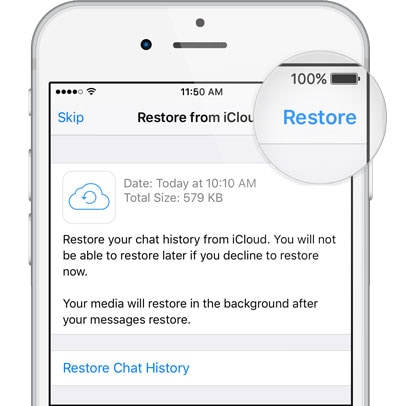
![]() Tip
Tip
En ting at huske: denne løsning virker kun, hvis du har sikkerhedskopieret WhatsApp på din iPhone. Her er trinene til at sikkerhedskopiere WhatsApp på iPhone
- Gå til WhatsApp Indstillinger > Chats > Chat Backup.
- Klik på ‘Sikkerhedskopiér nu’.
- Du kan også planlægge automatiske chat backups ved at klikke på ‘Auto Backup’ muligheden og vælge den ønskede frekvens for backup.
- Alt indholdet bliver sikkerhedskopieret på din iCloud-konto, hvor du kan vælge dine valgte filer til backup.
- Denne proces kan tage noget tid.

Begrænsninger ved denne løsning:
- Du skal have iOS 7 eller nyere.
- Du skal logge ind med det Apple-id, du brugte til at få adgang til iCloud.
- Dokumenter og data eller iCloud-drevet skal indstilles til ‘ON’.
- Nok ledig plads er et must på din iCloud og iPhone. 2.05 gange den faktiske størrelse af din backup-fil.
- Selektiv genopretning er ikke mulig.
1.3 Gendan iPhone WhatsApp Backup til iPhone ved hjælp af iTunes
Måske ved de færreste dette faktum: WhatsApp-sikkerhedskopidata findes i iTunes-sikkerhedskopi. Du kan gendanne WhatsApp-sikkerhedskopi til iPhone ved at gendanne hele iTunes-sikkerhedskopien. Den eneste mangel på denne måde, ja, du kan se er, at alle de ønskede eller uønskede data i iTunes-sikkerhedskopi alle ville blive gendannet til iPhone. Men hvis andre måder mislykkes, er gendannelse med iTunes stadig værd at prøve.
Sådan bruger du iTunes til at gendanne WhatsApp til iPhone:
Trin 1: Åbn iTunes på den computer, hvor din iPhone tidligere er sikkerhedskopieret.
Trin 2: Brug lightning-kablet til at forbinde din iPhone til denne computer. Når det er opdaget, skal du klikke på ‘Denne computer’.
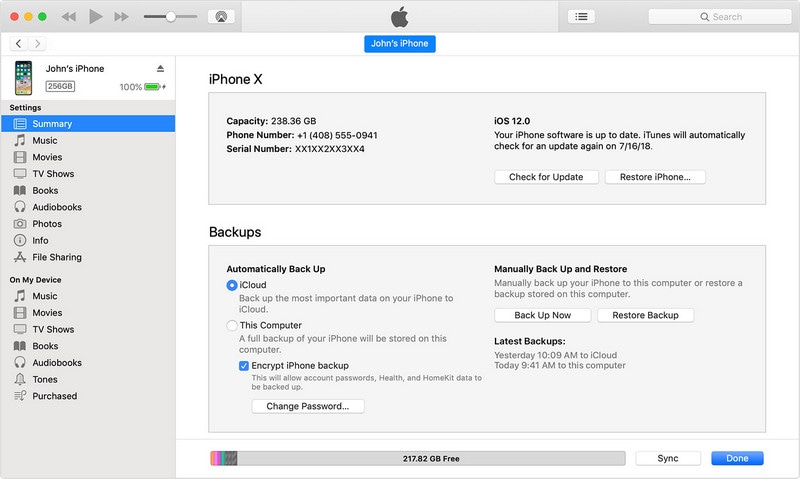
Trin 3: Klik på ‘Gendan sikkerhedskopi’. Vælg derefter en iTunes-sikkerhedskopi for at gendanne i dialogboksen.

Videotutorial: Sådan gendanner du iTunes-sikkerhedskopi (for at få WhatsApp-sikkerhedskopi tilbage)
Der er også flere tips og tricks i Wondershare Video Community.
Del 2: 2 måder at gendanne WhatsApp Backup til Android
2.1 Restore Android WhatsApp backup to Android in one click
Ville det ikke være drømmende, hvis der er en løsning til at gendanne WhatsApp-sikkerhedskopi til Android med et enkelt klik? Her er et must-have værktøj, DrFoneTool – WhatsApp Transfer, til at gendanne WhatsApp backup på denne måde.
Følg nedenstående instruktioner for at gendanne WhatsApp fra backup til Android:
- Installer DrFoneTool-værktøjet, start og åbn det derefter på din pc.
- Klik på fanen ‘WhatsApp Transfer’, og vælg ‘WhatsApp’> ‘Gendan WhatsApp-beskeder til Android-enhed’.

- Find din tidligere Android-sikkerhedskopi fra listen, som ‘HUAWEI VNS-AL00’, og klik på ‘Næste’.

- Så kan al din WhatsApp-sikkerhedskopi gendannes til din Android-enhed. Du skal vente lidt længere, hvis WhatsApp-sikkerhedskopien indeholder flere data.
2.2 Gendan Android WhatsApp backup til Android på WhatsApps officielle måde
Den WhatsApp-officielle måde at gendanne WhatsApp-sikkerhedskopi på er gennem Google Drive-sikkerhedskopi. Telefonnumrene til din Google-konto og WhatsApp-konto skal dog være de samme.
For at sikkerhedskopiere på Google drev skal du åbne WhatsApp og gå til Menu > Indstillinger > Chats > Chat backup. Hvis du vælger ‘Sikkerhedskopiér’, foretages der en øjeblikkelig sikkerhedskopiering, mens du vælger ‘Sikkerhedskopier til Google Drev’ giver dig mulighed for at indstille en sikkerhedskopieringsfrekvens.
Sådan gendanner du WhatsApp-beskeder fra backup til Android på WhatsApps officielle måde (ved at afinstallere og geninstallere WhatsApp):
- Afinstaller og geninstaller WhatsApp fra Play Butik.

- Bekræft dit telefonnummer, og du bliver bedt om at gendanne beskeder fra Google Drive.



- Klik på ‘FORTSÆT’ og gendannelsen vil blive udført.
![]() Bemærk
Bemærk
Vigtige overvejelser for denne proces:
- Den første sikkerhedskopiering kan tage lang tid
- Du kan ændre sikkerhedskopieringsfrekvensen eller Google-kontoen, som du sikkerhedskopierer på, ved at gå til Menu > Indstillinger > Chats > Chatsikkerhedskopiering.
- Google Drive-sikkerhedskopi overskriver den tidligere Google Drev-sikkerhedskopi uden mulighed for gendannelse.
- Dataene er ikke fuldt krypteret og beskyttet i Google Drive.
Del 3: 2 måder at gendanne WhatsApp Backup mellem Android og iPhone (gendannelse på tværs af OS)
3.1 Gendan iPhone WhatsApp backup til Android
Når du vil gendanne WhatsApp-sikkerhedskopi af iPhone til Android-enhed, er DrFoneTool – WhatsApp Transfer den bedste løsning. Det kan gendanne WhatsApp på din iPhone ikke kun til en anden iPhone, men også til en Android-enhed.
Nu er de faktiske trin til at gendanne WhatsApp-data fra iPhone til Android, her går vi:
- Forbind din Android-enhed med en computer via et USB-kabel, og tænd DrFoneTool.
- Aktiver USB-fejlretning, så DrFoneTool-værktøjet kan genkende din Android-enhed. Klik nu på ‘WhatsApp Transfer’ > ‘WhatsApp’ > ‘Gendan WhatsApp-beskeder til Android-enhed’.
- Blandt alle WhatsApp-sikkerhedskopifilerne på listen, vælg en og klik på ‘Vis’.
- Gennemse alle WhatsApp-detaljerne, vælg alle de ønskede elementer, og klik derefter på ‘Gendan til enhed’.
3.2 Gendan Android WhatsApp backup til iPhone
Efterhånden som flere og flere mennesker skifter fra Android til iPhone, er efterspørgslen efter at gendanne WhatsApp backup af Android til den nye iPhone stigende. Heldigvis kan du med DrFoneTool – WhatsApp Transfer også fuldføre denne opgave uden besvær.
Parat? Lad os bare gendanne WhatsApp fra din gamle Android-sikkerhedskopi til iPhone på denne måde:
- Når du har downloadet og installeret DrFoneTool-værktøjssættet, skal du åbne det.
- Vælg ‘WhatsApp Transfer’ fra hovedskærmen.
- In the left column, click right on ‘WhatsApp’. Then choose ‘Restore WhatsApp messages to iOS’.

- Blandt alle sikkerhedskopieringsposterne skal du identificere Android WhatsApp-sikkerhedskopien og vælge den. Klik til sidst på ‘Næste’.
- Al din WhatsApp backup kan gendannes til din nye iPhone på kort tid.

Huske
DrFoneTool – WhatsApp Transfer kan genkende iPhone-sikkerhedskopi- og Android-sikkerhedskopifilerne, som du engang brugte denne software til at sikkerhedskopiere. Det kan også registrere dekrypterede iTunes-sikkerhedskopier.
Afsluttende ord
Mens du opfordres til at følge dit hjerte og bruge det værktøj, der passer bedst til dit formål, anbefaler vi stærkt at bruge DrFoneTool, da det scorer over Google Drev med hensyn til sikkerhed og lethed.
Seneste Artikler

